İçindekiler
SAYFA İÇERİĞİ:
- Hazırlıklar
- 1 - SSD'nizi Bilgisayarınıza Bağlayın
- 2 - HDD/SSD'yi SSD'ye Klonlama
- 3 - HDD'yi SanDisk SSD ile Değiştirme
HDD/SSD'nizi katı hal sürücüsü ile değiştirecekseniz, bu kılavuz size bu konuda yardımcı olacaktır. Masaüstü veya dizüstü bilgisayarınızın HDD'sini bir SanDisk SSD'ye nasıl yükselteceğinize dair basit talimatlar sağlar. Daha fazla ayrıntı için SSD'nizle ilgili verilen talimatları kontrol edin.
Hazırlıklar - SanDisk Klonlamaya Başlamadan Önce İhtiyacınız Olan Şeyler
SSD'nizi başarılı bir şekilde yükleyebildiğinizden emin olmak için başlamadan önce hazırlanmanız gerekir. Aşağıdaki şeylere ihtiyacınız olacak:
Gerekli Donanım
1. SATA veri kablosu
2. 3,5 inçlik montaj adaptörü ve vidalar 3. Yıldız tornavida
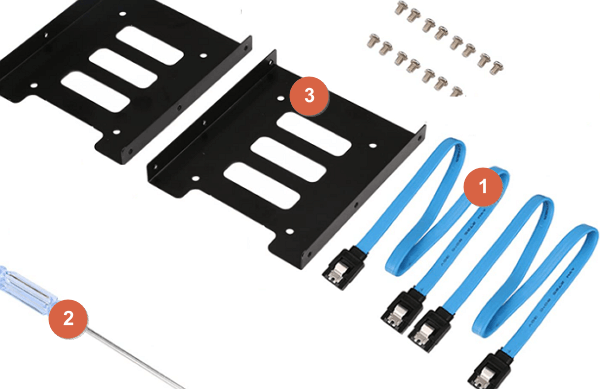
Gerekli SanDisk Klonlama Yazılımı
Ünlü disk ve bölüm yedekleme ve klonlama yazılımı olan EaseUS Todo Backup, artık en iyi SanDisk SSD klonlama yazılımı ve SanDisk SSD veri taşıma yazılımı olarak da seçilmiştir. CNET, PCWorld, TopTenReviews ... gibi güvenilir inceleme web sitelerinin düzenli müşterileri ve uzman editörleri tarafından en iyisi olarak önerilir.
SanDisk Extreme Pro SSD (240GB-960GB), SanDisk Extreme 900 Portable SSD (480GB-1.92TB), SanDisk Ultra II SSD (120GB-960GB), SanDisk Ultra II mSATA SSD (128GB-512GB), (SanDisk Extreme 510 Portable SSD (480GB) ve SanDisk Extreme 500 Portable SSD (120GB-480GB) dahil olmak üzere yaygın olarak kullanılan SanDisk SSD ürünlerinde, 16 TB'a kadar sabit disk kapasitesini desteklediğinden EaseUS yedekleme yazılımını ücretsiz olarak uygulanabilir.
1 - SanDisk SSD'nizi Bilgisayarınıza Bağlayın
Yapmanız gereken ilk şey, verilerinizi klonlamak için SanDisk SSD'nizi bilgisayarınıza bağlamaktır.
Adım 1. Bilgisayar kasasını çıkarmak için tornavidayı kullanın.
Adım 2. SanDisk SSD'yi SATA kablosuyla bilgisayarınıza bağlayın.

Adım 3. Bilgisayarınızı yeniden başlatın ve "Disk Yönetimi"ni açın, yeni diske sağ tıklayın ve "Diski başlat" seçeneğini seçin.
SSD'nizi mevcut sistem diskinizle (MBR veya GPT) aynı bölüm stiline başlatmanız gerekir. SSD'niz yeni değilse, onu GPT veya MBR'ye dönüştürebilirsiniz.
2 - HDD/SSD'yi SanDisk SSD'ye Klonlama
Ardından, mevcut HDD'yi (veri veya işletim sistemi) yeni SanDisk SSD'nize kopyalamanız gerekir. Bu işlem hem masaüstü hem de dizüstü bilgisayarlar için aynıdır. Genellikle dört adımda tamamlanır:
- Klonlama uygulamasını başlatın
- Klonlama işlemine başlamak için adımları izleyin
- "Kaynak" sürücüyü/diski seçin (bilgisayarınızın dahili sürücüsü)
- "Hedef" sürücünüzü seçin (SSD'niz)
HDD'yi SanDisk SSD'ye klonlayan EaseUS yedekleme ve kurtarma yazılımı kullanacağız. Adım adım kılavuzu izleyin.
按钮标记1
Adım 1. PC'nizde EaseUS Todo Backup'ı başlatın ve çalıştırın ve sol bölmede "Clone"u seçin.

Adım 2. Klonlamak istediğiniz diski veya bölümü seçin.
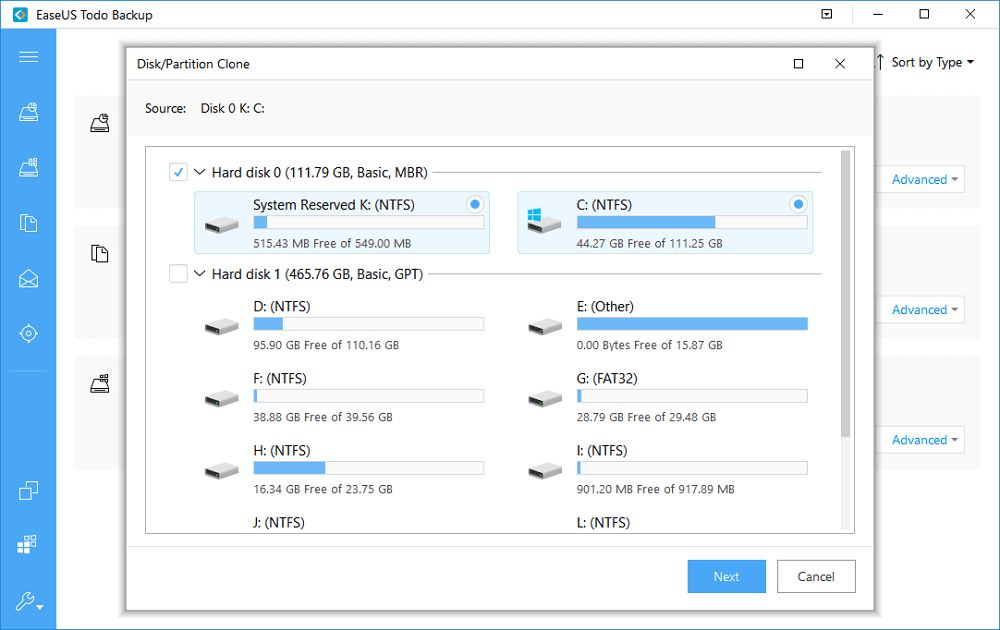
Ardından, klonlanmış diski veya verileri içeren bölümü kaydetmek istediğiniz hedef diski seçin.
Not:
- 1. Genellikle, hızı çok yavaş olduğu için sektör sektör klonlamanız gerekmez.
- 2. Eski veya çökmüş bir sabit sürücüden verileri geri yüklemeye çalışırsanız, sektör sektör klonlama önerilir. "Advanced" -> "Sector by sector clone"a tıklamanız yeterlidir.
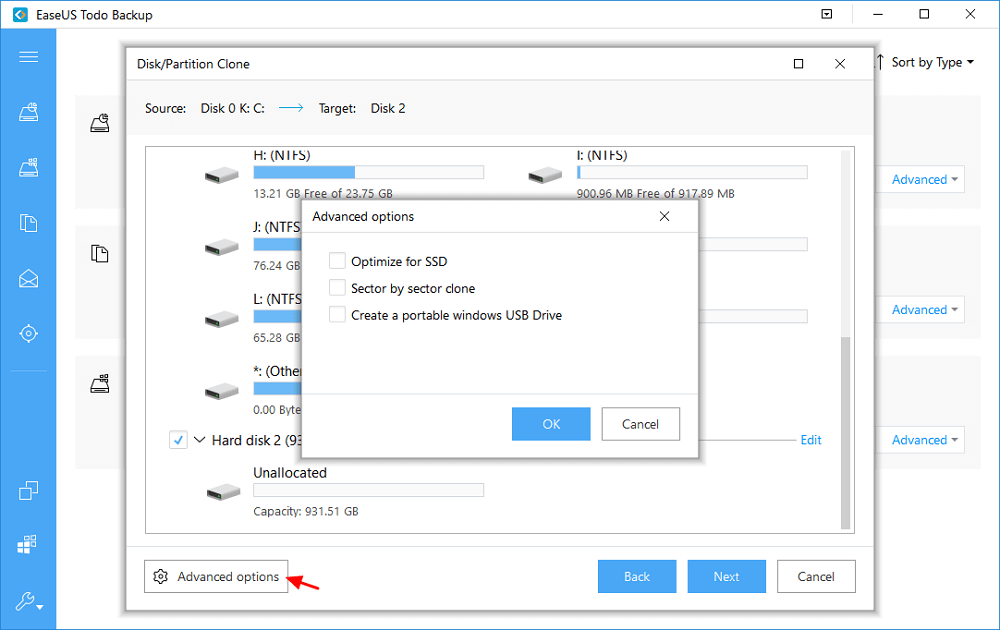
Adım 3. Diskinizi veya bölümünüzü şimdi klonlamaya başlamak için "Proceed"e tıklayın.
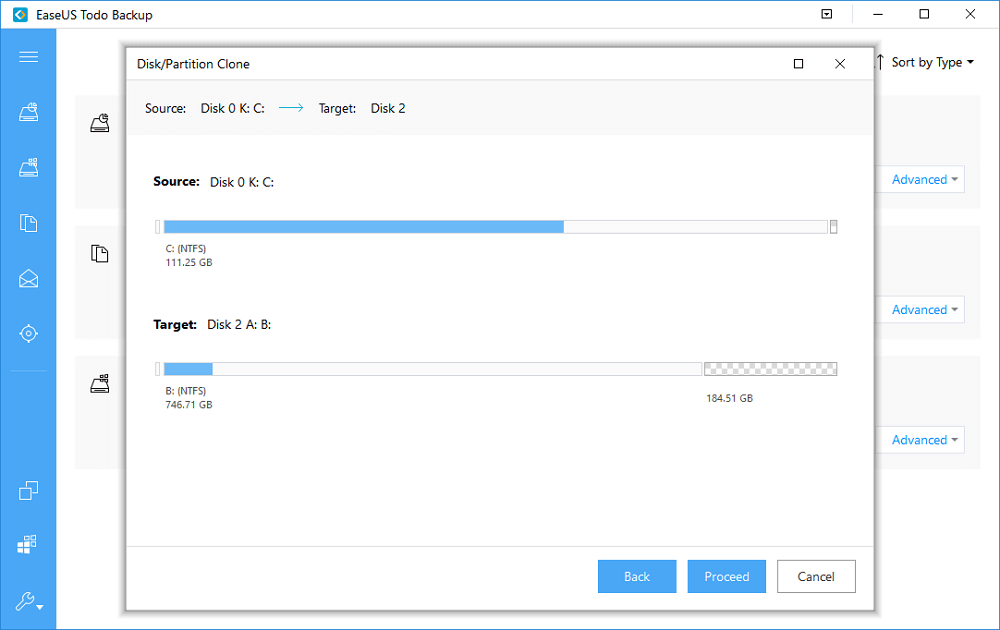
3 - HDD'yi Kaldırma ve SanDisk SSD ile Değiştirme
HDD'yi SanDisk SSD'ye klonladıktan sonra eski sürücünüzü SSD ile değiştirmeniz gerekir. SSD'nizi bir masaüstü bilgisayara kurmak için aşağıdaki adımları izleyin.
İpucu
Bilgisayarınızda 2,5 inçlik bir sürücü bölmesi varsa, 3,5 inçlik montaj adaptörünü takmanız gerekmez.
Adım 1. Bilgisayarınızı kapatın ve güç kablosunu çıkarın.
Adım 2. Masaüstü bilgisayar kasanızı açın.
Adım 3. Mevcut HDD'nizi bulun. SATA veri kablosunu ve SATA güç kablosunu mevcut HDD'nizden çıkarın ve sürücüyü bölmeden çıkarın.
Adım 4. Çoğu masaüstü bilgisayarda, SSD'nizi kurmadan önce, 3,5 inçlik montaj adaptörüne takmanız gerekir.
Adım 5. SanDisk SSD'nizi bilgisayarınızın sürücü bölmesine kurun ve SATA veri kablosunu ve SATA güç kablosunu bağlayın. Ardından, bilgisayarınızı başlatabilirsiniz.
Windows 10'u SSD'ye taşıdıysanız, bilgisayarınızı başlattığınızda SSD'den önyükleme yapın.
SanDisk Clone Yazılımını Kullanmaya İlişkin Faydalı İpuçları
- SanDisk SSD klonunu ve Windows işletim sistemini ve veri geçişini başarıyla gerçekleştirmek için, dikkatle okumanızı umduğumuz bazı ipuçlarını burada bulabilirsiniz. SanDisk SSD'niz kaynak disk veya hedef disk olabilir.
- Orijinal sabit disk sistem bölümünü içeriyorsa, lütfen "İşlem tamamlandığında bilgisayarı kapat" seçeneğini işaretleyin. Yazılım, klonlama tamamlandığında bilgisayarı otomatik olarak kapatacaktır.
- Kaynak disk bir önyükleme bölümü içeriyorsa, bilgisayarın normal şekilde önyüklenmesini sağlamak için kaynak diski veya hedef diski bilgisayardan çıkarmaya yarayacaktır.
- Hedef diskten önyükleme yapmak istiyorsanız, kaynak diski hedef diskle değiştirmenizi öneririz.
- Klonlama işleminden sonra bilgisayar hedef diskten önyükleme yapamazsa, kaynak diski aynı HDD arayüzüne sahip başka bir diske kopyalamanızı öneririz.
- Gizli bir bölümü klonlamayı seçerseniz, klonlanan bölüm görünmez olur.
- Hedef sabit sürücünün kapasitesi orijinal sabit sürücünün kullanılan alanına eşit veya ondan daha büyük olduğu sürece, büyük bir sabit sürücü küçük sabit sürücüye klonlanabilir.
Sonuç
EaseUS Todo Backup, SanDisk SSD için Windows 7/8/8.1/10 dahil tüm Windows sürümlerini destekleyen güçlü bir klonlama aracıdır. Dosyaları veya sistemleri istediğiniz yerlere yedeklemek için de kullanabilirsiniz.
İlgili Makaleler
-
USB Sürücüye Taşınabilir Windows 10 Nasıl Oluşturulur
![author icon]() Gemma/2021/09/01
Gemma/2021/09/01
-
Biçimlendirmeden Önce SD Kart Nasıl Yedeklenir [2021 Güncellendi]
![author icon]() Gemma/2021/09/01
Gemma/2021/09/01
-
Windows'u Yeniden Yüklemeden HDD'yi SSD’ye Klonlama
![author icon]() Gemma/2021/08/31
Gemma/2021/08/31
-
2 Yöntem ile Taşınabilir Windows 10/8/7 USB Sürücü Oluşturma
![author icon]() Gemma/2021/09/01
Gemma/2021/09/01